提出されたテストを学生別に採点するにはどうすればいいですか?
テスト・クイズのほとんどの問題は、システムによって自動的に採点されます。しかし、短答または小論文問題、ファイルアップロード、オーディオによる回答は手動で採点する必要があります。 また、自動採点された得点を調整したり、コメントを追加したり、部分得点を与えたりすることもできます。
テストの採点に関する詳細およびその他のオプションについては、テストやクイズを採点するにはどうすればいいですか?をご覧ください。
テスト・クイズへ移動します。
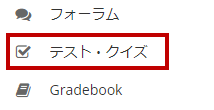
サイトのツールメニューから、テスト・クイズツールをクリックします。
学生のすべての提出を表示する。(任意)
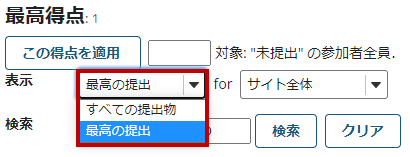
デフォルトでは各学生に表示される提出物は、複数回提出した場合、記録される得点の設定に基づいています。 例えば、最高得点を記録する場合、最高得点の提出物が表示されます。平均点を記録する場合、すべての学生の提出物の平均点が表示されます。
テストが複数回の提出を許可している場合、または学生に個別に再提出を許可していて、複数の提出が行われた場合 表示ドロップダウンメニューからすべての提出物を選択することで、学生のすべての提出物を表示することができます。
個々の学生の成績/コメントの表示と入力。
個々の学生の提出物が表示され、その学生のすべての問題と回答が表示されます。必要に応じて、テストのどの問題に対してもコメントおよび点数を入力または修正することができます。また、必要に応じて特定の問題に対する追加的なフィードバックを提供するために、ファイルを添付することができます。
変更内容を保存します。
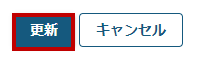
必ず、更新をクリックして変更を保存してください。



